word 2019如何设置分栏、分割线?word 2019分栏及分割线设置方法
百度经验 发布时间:2019-04-25 11:31:48 作者:阳光红光  我要评论
我要评论
word 2019如何设置分栏、分割线?这篇文章主要介绍了word 2019分栏及分割线设置方法,需要的朋友可以参考下
很多时候在对文字排版的时候,我们都需要设置分栏,今天小编教大家word 2019如何设置分栏。
word 2019分栏及分割线设置方法
选中你要分栏的内容,要是全选的话,快捷键为Ctrl+A。选中之后,点击“布局”。

点击分栏下面的哪个小三角符号。

选择“更多栏”。

输入想要分栏数,勾选上分隔线,点击“确定”。

分栏后的效果,有的时候不好看,再加几个回车即可。

以上就是本篇文章的全部内容了,希望对各位有所帮助。如果大家还有其他方面的问题,可以留言交流,请持续关注脚本之家!
相关文章

Word 2019怎么进行全文翻译?Word 2019全文翻译教程
Word 2019怎么进行全文翻译?这篇文章主要介绍了Word 2019全文翻译教程,需要的朋友可以参考下2019-04-25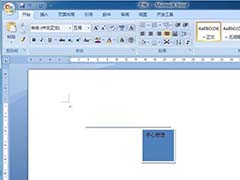 word怎么插入线形标注?word中想要插入线形标注,该怎么插入这个样式的标注呢?下面我们就来看看word标注的创建方法,需要的朋友可以参考下2019-04-25
word怎么插入线形标注?word中想要插入线形标注,该怎么插入这个样式的标注呢?下面我们就来看看word标注的创建方法,需要的朋友可以参考下2019-04-25
ppt怎么制作创意的带图流程图? ppt图片流程图的制作方法
ppt怎么制作创意的带图流程图?ppt中想要制作一个流程图,并给流程图添加图片,该怎么制作这个效果呢?下面我们就来看看ppt图片流程图的制作方法,需要的朋友可以参考下2019-04-25 PPT怎么制作毛玻璃效果的圆环图表?ppt中想要制作一个漂亮的圆环图表,该怎么制作毛玻璃效果,该怎么制作呢?下面我们就来看看详细的教程,需要的朋友可以参考下2019-04-24
PPT怎么制作毛玻璃效果的圆环图表?ppt中想要制作一个漂亮的圆环图表,该怎么制作毛玻璃效果,该怎么制作呢?下面我们就来看看详细的教程,需要的朋友可以参考下2019-04-24 PPT怎么使用口袋动画PA插件制作像素化背景?ppt中想要制作一个像素化的背景,该怎么制作这个背景呢?下面我们就来ppt制作像素画背景的教程,需要的朋友可以参考下2019-04-24
PPT怎么使用口袋动画PA插件制作像素化背景?ppt中想要制作一个像素化的背景,该怎么制作这个背景呢?下面我们就来ppt制作像素画背景的教程,需要的朋友可以参考下2019-04-24 ppt怎么使用口袋动画PA插件制作像素化字体?ppt中想要制作一个特殊的字体,该怎么制作像素化效果的文字呢?下面我们就来看看详细的教程,需要的朋友可以参考下2019-04-24
ppt怎么使用口袋动画PA插件制作像素化字体?ppt中想要制作一个特殊的字体,该怎么制作像素化效果的文字呢?下面我们就来看看详细的教程,需要的朋友可以参考下2019-04-24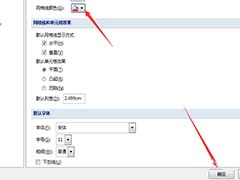 access数据库怎么设置网格线颜色?access数据库中的表格想要设置网格线颜色,该怎么设置网格线颜色呢?下面我们就来看看详细的教程,需要的朋友可以参考下2019-04-24
access数据库怎么设置网格线颜色?access数据库中的表格想要设置网格线颜色,该怎么设置网格线颜色呢?下面我们就来看看详细的教程,需要的朋友可以参考下2019-04-24 WPS怎么利用函数计算两组数据的平方差之和?wps表格中的两组数据想要求平方差之和,该怎么求呢?小魔王们就来看看详细的教程,需要的朋友可以参考下2019-04-23
WPS怎么利用函数计算两组数据的平方差之和?wps表格中的两组数据想要求平方差之和,该怎么求呢?小魔王们就来看看详细的教程,需要的朋友可以参考下2019-04-23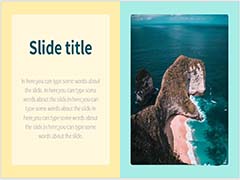 ppt怎么设计左右或上下对称的页面效果?ppt对文件进行排版的时候,想要制作成对称的排版样式,该怎么制作这个效果呢?下面我们就来看看详细的教程,需要的朋友可以参考下2019-04-23
ppt怎么设计左右或上下对称的页面效果?ppt对文件进行排版的时候,想要制作成对称的排版样式,该怎么制作这个效果呢?下面我们就来看看详细的教程,需要的朋友可以参考下2019-04-23 小黑屋电脑版作为一款专业的写作码字软件,其中的功能也被广大网友所喜爱,但小编最近了解到,有些用户不知道怎么写大纲,今天,小编就为大家介绍一下2019-06-18
小黑屋电脑版作为一款专业的写作码字软件,其中的功能也被广大网友所喜爱,但小编最近了解到,有些用户不知道怎么写大纲,今天,小编就为大家介绍一下2019-06-18




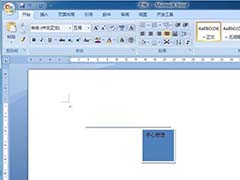




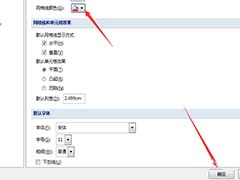

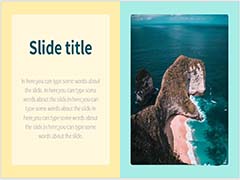

最新评论